Het herschikken van berichtbewerkingsscherm in WordPress
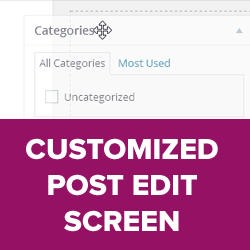
Nadat u WordPress een tijdje hebt gebruikt, merkt u mogelijk dat sommige delen van het berichtbewerkingsscherm helemaal niet worden gebruikt. Evenzo zult u bepaalde secties opmerken die u vaker gebruikt, maar ze zijn niet ideaal op het scherm geplaatst. Zou het niet mooi zijn als je je postbewerkingsscherm opnieuw zou kunnen indelen op de manier die je schrijfervaring verbetert? Dat kan je wel. In dit artikel laten we je zien hoe je het postbewerkingsscherm kunt herschikken in WordPress en je schrijfervaring kunt verbeteren.
Video-instructies
Abonneer je op WPBeginnerAls je de video niet leuk vindt of meer instructies nodig hebt, ga dan door met lezen.
Wanneer je WordPress installeert, ziet je scherm voor het bewerken van berichten er ongeveer zo uit:

Het ziet er misschien anders uit, afhankelijk van je thema en plug-ins. Mogelijk heb je extra metaboxen op het scherm en extra knoppen in de Visual Post-editor.
Alle standaardmetaboxen en aangepaste metaboxen op het berichtbewerkingsscherm kunnen worden geminimaliseerd, verborgen, opnieuw worden gerangschikt. Om een metabox te minimaliseren, moet je klikken op het pictogram met de opwaartse pijl naast de titel van de metabox. Om het te maximaliseren, klikt u op de pijl omlaag naast de titel van de metabox.

U kunt klikken op een metatitel en deze ingedrukt houden om de positie in het berichtbewerkingsscherm te wijzigen. Je kunt het naar beneden en naar boven verplaatsen. Er zijn twee gebieden waar u een metabox kunt verplaatsen. De rechterkolom of onderaan de berichteditor.

Als je extra metaboxen wilt verbergen in je berichtbewerkingsscherm, moet je op de schermoptiesknop in de rechterbovenhoek van het scherm klikken. Er verschijnt een vervolgkeuzemenu met de selectievakjes om de metaboxen op het scherm te verbergen of weer te geven. U kunt ook kiezen voor een enkele of dubbele kolomlay-out.

Voor een nog schonere ervaring, kunt u de editor op volledig scherm proberen. Klik eenvoudig op de knop op het volledige scherm van de berichteditor of druk op de toetsen ALT + Shift + W op uw toetsenbord.

In de modus voor het schrijven op volledig scherm zijn alle metaboxen verborgen en hebt u alleen de basisopmaakknoppen bovenaan, uw berichttitel en de berichteditor. Zelfs de werkbalk bovenaan verschijnt alleen wanneer u uw muis buiten de berichteditor beweegt. Dit wordt afleidingsvrije schrijfmodus genoemd.

Speel rond met het arrangement en verbeter je schrijfervaring. Wat nog cooler is, is dat elke persoon zijn eigen arrangement kan hebben zonder de andere auteurs op de site te beïnvloeden. We werken tenslotte op verschillende manieren.
We hopen dat dit artikel je heeft geholpen om je berichtbewerkingsscherm in WordPress te herschikken om je schrijfervaring te verbeteren. Als je dit artikel leuk vond, volg ons dan op Twitter en overweeg je te abonneren op ons YouTube-kanaal.


